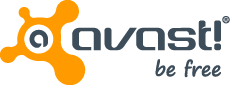
বিসমিল্লাহির রহমানির রহিম
সবাই কেমন আছেন? আশা করি ভালই আছেন। সবাইকে একটি দারুন খুশির খবর দেব। যদিও খবরটি আগেই টেকমাষ্টারব্লগ এর মাধ্যমে জানিয়েছিলাম। যারা খবরটি পাননি তাদের জন্য আবার টেকটিউনস এ দেয়া হল 🙂 । যারা ইন্টারনেট নিয়ে ঘাটাঘাটি করেন তারা জানেন ইন্টারনেটের অনেক জায়গাতেই এখন বাংলা ভাষার প্রচলন শুরু হয়েছে। ফেসবুক, গুগল, ইয়াহু ইত্যাদি সাইটে বাংলা যুক্ত হয়েছে। সফটওয়্যারে গেলে শুধু মাত্র ওপেনসোর্স কিছু সফটওয়্যারে বাংলা ভাষা যুক্ত আছে। এখন আমাদের জন্য খুশির খবর হল জনপ্রিয় এবং ফ্রি এন্টিভাইরাস সফটওয়্যার অ্যাভাস্ট -এ যুক্ত করা হয়েছে বাংলা ভাষা! এটিই প্রথম বাংলা ভাষা যুক্ত এন্টিভাইরাস সফটওয়্যার !


বাংলা ট্রান্সলেশনের কাজটি করেছি আমি। আসলে কাকতালীয় ভাবে অ্যাভাস্ট ট্রান্সলেশন করার সুযোগটি পেয়ে যাই এবং কাজটি করেই ফেললাম ।
যাই হোক, যেহেতু আমি ট্রান্সলেশন করেছি সেহেতু অ্যাভাস্টের বাংলা ল্যাঙ্গুয়েজ প্যাকটিতে বাংলাদেশী বাংলাকেই প্রধান্য দিয়েছি। অনেকেই বাংলা ইন্টারফেস ব্যবহার করতে চান না “ভুতুরে বাংলা” -র জন্য। যে বাংলা লেখা পড়ে সহজে বুঝা যায়না তাকেই "ভুতুরে বাংলা" নাম দিয়েছি আমি । বিশেষ করে ভারতীয় বাংলাতে প্রচলিত বাংলা স্টাইল আমাদের বুঝতে অসুবিধা হয়। অ্যাভাস্টের বাংলা ল্যাঙ্গুয়েজ প্যাকে "ভুতুরে বাংলা" বাদ দিয়েছি। আশা করি ইংরেজীর চেয়ে বাংলাকে কঠিন না লেগে সহজই লাগবে ।
চলুন বাংলা ভাষা যুক্ত অ্যাভাস্ট এর কয়েকটি স্ক্রিনসট দেখে নিইঃ










কেমন লাগল? আশা করি ভালই লেগেছে
চাইলে এখনই ডাউনলোড করে রাখতে পারেন অ্যাভাস্ট ফ্রি এন্টিভাইরাসঃ
চলুন এবার দেখা যাক কিভাবে অ্যাভাস্টে বাংলা ভাষা সক্রিয় করবেন। অ্যাভাস্ট এর বাংলা ল্যাঙ্গুয়েজ প্যাক ডাউনলোড করার জন্য আপনার ইন্টারনেট কানেকশন অবশ্যই চালু থাকতে হবে। এটি মাত্র ১-২ মেগাবাইট ব্যান্ডউইথ খরচ করবে।
অ্যাভাষ্টে বাংলা ভাষা সক্রিয় করার জন্য সর্বনিম্ন ভার্সন হতে হবেঃ 7.0.1451
অ্যাভাস্টে বাংলা ভাষা সক্রিয় করাঃ
বাংলা ভাষা সক্রিয় করার জন্য ডেস্কটপ থেকে অ্যাভাস্টের সর্টকট এ ক্লিক করে অথবা অ্যাভাস্টের ট্রে আইকনে ক্লিক করে অ্যাভাস্ট ইন্টারফেস চালু করুন। এবার অ্যাভাস্ট ইন্টারফেসের এর ডান কোনা থেকে SETTINGS এ ক্লিক করুন।

এবার বাম থেকে Language এ ক্লিক করুন এবং তারপর ডান থেকে Install additional languages বাটনে ক্লিক করুন।

তাহলে নিচের মত যে উইন্ডো আসবে সেখান থেকে “বাংলা” কে টিক চিহ্ন দিয়ে OK তে ক্লিক করুন।

তারপর ডাউনলোড এবং ইনস্টল হওয়া পর্যন্ত অপেক্ষা করুন। (এ সময় অবশ্যই ইন্টারনেট সংযোগ লাগবে।)

নিচের স্ক্রিনটি আসলে বুঝবেন কাজ সম্পূর্ন হয়েছে। এবার Finish বাটনে ক্লিক করে SETTINGS উইন্ডোতে তে ফিরে যান।

এখন SETTINGS উইন্ডোতে Languages অংশ থেকে “বাংলা” সিলেক্ট করে OK বাটনে ক্লিক করে বের হয়ে আসুন। তাহলেই দেখবেন বাংলা ভাষা সক্রিয় হয়ে গেছে।

বাংলা ফন্টের আকার নিয়ে সমস্যা?
আমি উপরের স্ক্রিনসট গুলো উইন্ডোজ ৮ এ নিয়েছি। উইন্ডোজ ৮ এ বাংলার জন্য ব্যবহার করা হয়েছে Nirmala UI ফন্ট।
Nirmala UI: বাংলার ভাষার জন্য উইন্ডোজ ৮ পর্যন্ত যত ফন্ট মাইক্রোসফট তৈরি করেছে তার মধ্যে Nirmala UI ফন্টটিই বেষ্ট বলা যায়। এটি কেন বেষ্ট তা উপরের চিত্র গুলোতে বাংলা লেখা দেখেই আশা করি বুঝতে পারছেন। এটি বাংলার জন্য উইন্ডোজ ৮ এর ডিফল্ট ফন্ট হিসেবে থাকে।
কিন্তু উইন্ডোজ ৮ এর আগের ভার্সন গুলোতে বাংলা ভাষার জন্য দেয়া হয়েছিল Vrinda ফন্ট, যা সাধারন ফন্ট থেকে খুব ছোট এবং ব্যবহার করার উপযোগী নয় বললেই চলে। তার বিকল্প হিসেবে সিয়াম রূপালী ফন্টটি অভ্র দিয়ে ঠিক করা যায়। কিন্তু তা ভাল কাজ করে শুধু মাত্র ওয়েব পেজে (যাদের ওয়েব পেইজে উলটা পালটা বা ভাঙ্গা বাংলা আসে তারা দেখে নিতে পারেন এই ভিডিও টিউটোরিয়ালটি)। আপনি ফোল্ডারে বাংলা লিখুন বা কোন সফটওয়্যারের বাংলা ল্যাঙ্গুয়েজ প্যাক চালু করলে তা তেমন পরিষ্কার দেখাতে পারবেন না!
তাহলে কি এখন অ্যাভাস্ট বাংলা ল্যাঙ্গুয়েজ প্যাক শুধু উইন্ডোজ ৮ এর ব্যাবহার কারীরাই চালাবে!
না! যেখানে সমস্যা আছে সেখানে নিশ্চয় সমাধানও তো আছে! আমি সমস্যাটির একটি সিম্পল এবং ১০০% কার্যকরী একটি সমাধান দিচ্ছি। আমরা উইন্ডোজ ৮ এর নির্মলা ইউ আই ফন্টটিকে উইন্ডোজ এক্সপি, ভিস্তা এবং সেভেনে এর ডিফল্ট ফন্ট হিসেবে সেট করে দেব।
কাজটি করার জন্য Nirmala UI ফন্ট এবং Font Fixer সফটটি লাগবে।
ফন্টঃ
Font Fixer:
এবার আপনার Font Fixer সফটওয়্যারটি লাগবে। এটি অভ্রের সাথেই দেয়া থাকে। তাই যাদের অভ্র আছে তাদের ডাউনলোড করা লাগবে না। যাদের নেই তারা এখান থেকে ছোট সফটটি ডাউনলোড করে নিন। ডাউনলোড করে Font Fixer টি চালু করুন। আর যারা অভ্র ব্যবহার করেন তারা C ড্রাইভ অথবা আপনার উইন্ডোজ যে ড্রাইভে সেটআপ করেছেন সে ড্রাইভে গিয়ে Program Files থেকে Avro keyboard ফোল্ডারে গিয়ে Font Fixer.exe এ ডাবল ক্লিক করে Font Fixer চালু করুন।

এবার Font Fixer এ Font Name বক্সে লিখুন "Nirmala UI" এবং তারপর Fix it বাটনে ক্লিক করুন। [বানান ঠিক করে লিখুন, নামের আগে পরে কোন স্পেস হবে না।]

এবার Restart Now বাটনে ক্লিক করে উইন্ডোজ রিস্টার্ট করুন। তাহলেই কাজ শেষ।

এখন আপনি উইন্ডোজ ৮ এর মতই পরিষ্কার বাংলা লিখা দেখতে পাবেন। [আমি নিজে XP এবং Windows 7 এ টেস্ট করে দেখেছি। সুতরাং কাজ করবেই। তারপরও সমস্যা হলে আমি তো আছিই ]
উপরের কাজটি করে আপনি উইন্ডোজ Xp, Vista এবং 7 এ সব যায়গাতেই পরিষ্কার বাংলা দেখতে পাবেন। যেমনঃ

অ্যাভাস্টের বাংলা ট্রান্সলেশন নিয়ে কোন সমস্যা বা মন্তব্য বা পরামর্শ থাকলে তা এখানে কমেন্টে বলতে পারেন, যাতে পরবর্তী ভার্সনে ট্রান্সলেশন আপডেট করার সময় সেগুলো ঠিক করতে পারি। আর উপরের কাজ গুলো করতে কোন সমস্যা হলে কমেন্ট বক্স সব সময় খোলা।
পোষ্টটি শেয়ার করে খবরটি সবাইকে জানিয়ে দিতে ভুলবেন না যেন!
আজ এ পর্যন্তই। সবাই ভাল থাকবেন।
পূর্ব প্রকাশঃ আমার ব্লগে
আমি মোঃ মাহমুদুল হাসান সোহাগ। বিশ্বের সর্ববৃহৎ বিজ্ঞান ও প্রযুক্তির সৌশল নেটওয়ার্ক - টেকটিউনস এ আমি 13 বছর 10 মাস যাবৎ যুক্ত আছি। টেকটিউনস আমি এ পর্যন্ত 35 টি টিউন ও 530 টি টিউমেন্ট করেছি। টেকটিউনসে আমার 0 ফলোয়ার আছে এবং আমি টেকটিউনসে 0 টিউনারকে ফলো করি।
সব কিছুর জন্যই প্রস্তুত থাকি, এমনকি মৃত্যুর জন্যও...
আপনাকে অনেক ধন্যবাদ, এত সুন্দর একটা টিউন করার জন্য। আপনার মঙ্গল কামনা করি,আল্লাহ আপনার সহায় হোন।